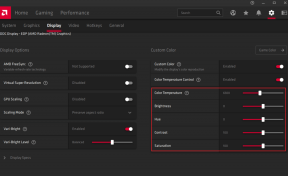11 τρόποι για τη διόρθωση του Visual Voicemail is Currently Unavailable Error
Miscellanea / / April 02, 2023

Το Visual Voicemail είναι μια ενδιαφέρουσα διεπαφή που επιτρέπει την άμεση πρόσβαση στον αυτόματο τηλεφωνητή χωρίς να πραγματοποιείτε τηλεφωνικές κλήσεις. Οι χρήστες iPhone μπορούν να ακούσουν τα μηνύματά τους με οποιαδήποτε σειρά από τη διεπαφή που μοιάζει με τα εισερχόμενα. Αυτή η εφαρμογή δίνει στους χρήστες το πλεονέκτημα της προβολής μιας λίστας μηνυμάτων, σε αντίθεση με τον παλιομοδίτικο τρόπο. Ωστόσο, το Visual Voicemail δεν είναι προς το παρόν διαθέσιμο για πολλούς χρήστες iPhone για διάφορους λόγους. Ας εξερευνήσουμε λεπτομερώς αυτούς τους λόγους και ας εξοικειωθούμε με το τι σημαίνει το Visual Voicemail που δεν είναι διαθέσιμο επί του παρόντος μέσω κλήσης τηλεφωνητή;
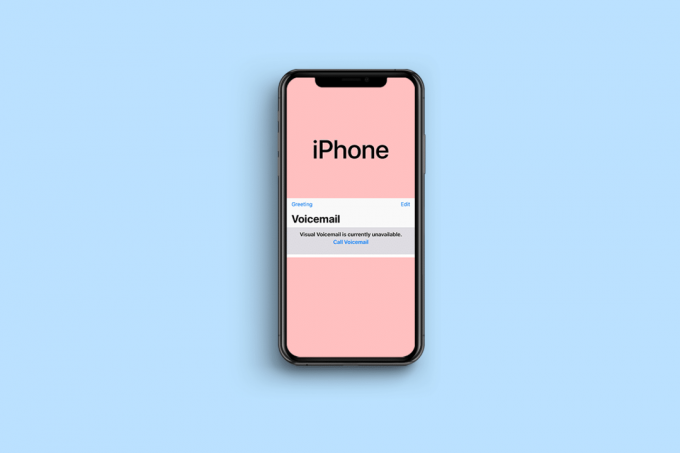
Πίνακας περιεχομένων
- Τρόπος επιδιόρθωσης του Visual Voicemail is Currently Unavailable Error
- Τι σημαίνει ότι το Visual Voicemail δεν είναι διαθέσιμο επί του παρόντος Κλήση φωνητικού ταχυδρομείου;
- Γιατί το Visual Voicemail δεν είναι διαθέσιμο επί του παρόντος;
- Μέθοδος 1: Επανεκκινήστε το iPhone
- Μέθοδος 2: Ενεργοποιήστε τα δεδομένα κινητής τηλεφωνίας
- Μέθοδος 3: Απενεργοποιήστε τη λειτουργία πτήσης
- Μέθοδος 4: Εκκαθάριση δεδομένων αποθήκευσης
- Μέθοδος 5: Απενεργοποιήστε την προώθηση κλήσεων
- Μέθοδος 6: Εγκατάσταση ενημερώσεων εταιρείας κινητής τηλεφωνίας σε εκκρεμότητα
- Μέθοδος 7: Ενημερώστε το iOS
- Μέθοδος 8: Αλλαγή κωδικού πρόσβασης τηλεφωνητή
- Μέθοδος 9: Δοκιμάστε τον παλιό τρόπο κλήσης φωνητικού ταχυδρομείου
- Μέθοδος 10: Επαναφορά ρυθμίσεων δικτύου
- Μέθοδος 11: Επικοινωνήστε με την Υποστήριξη Φορέα
Τρόπος επιδιόρθωσης του Visual Voicemail is Currently Unavailable Error
Σας προσφέρουμε έναν χρήσιμο οδηγό που θα σας διδάξει πώς να διορθώσετε το σφάλμα του Visual Voicemail είναι προς το παρόν μη διαθέσιμο.
Γρήγορη απάντηση
Μπορείτε να προσπαθήσετε επανεκκινήστε τη συσκευή σας και εκτελέστε αναβάθμιση λογισμικού. Εάν αυτό δεν λειτουργεί, δοκιμάστε τα εξής:
1. Επαναφέρετε το δικό σας ρυθμίσεις δικτύου.
2. Σβήνω Προώθηση κλήσεων χαρακτηριστικό.
3. Επικοινωνήστε με το δικό σας υπηρεσία μεταφορέα προμηθευτής.
Τι σημαίνει ότι το Visual Voicemail δεν είναι διαθέσιμο επί του παρόντος Κλήση φωνητικού ταχυδρομείου;
Εάν το Visual Voicemail στο iPhone σας δεν είναι διαθέσιμο, αυτό σημαίνει ότι δεν υπάρχουν μεταγραφές τηλεφωνητή και δεν υπάρχουν καταχωρήσεις για έλεγχο. Αυτό το σφάλμα εμφανίζεται όταν οι χρήστες της εφαρμογής προσπαθούν να ελέγξουν τα μηνύματα οπτικού φωνητικού ταχυδρομείου τους. Το σφάλμα εμποδίζει τους χρήστες να έχουν πρόσβαση στα φωνητικά τους μηνύματα μέχρι να διορθωθεί.
Γιατί το Visual Voicemail δεν είναι διαθέσιμο επί του παρόντος?
Μερικές φορές, η εφαρμογή Visual Voicemail δεν λειτουργεί σωστά όπως θα έπρεπε. Αυτή η παρέμβαση μπορεί να σας εμποδίσει να αποκτήσετε πρόσβαση στα μηνύματά σας και συνήθως προκαλείται από διάφορους λόγους:
- Προσωρινό σφάλμα λογισμικού
- Αδύναμο και αναξιόπιστο κυψελοειδές σήμα
- Χαμηλή ελεύθερη μνήμη τηλεφώνου
- Προώθηση κλήσεων
- Ξεπερασμένη εφαρμογή
- Ξεπερασμένη έκδοση λογισμικού
- Λανθασμένες ρυθμίσεις δικτύου
Παρόλο που το σφάλμα του Visual Voicemail που δεν είναι διαθέσιμο επί του παρόντος είναι ενοχλητικό και παραμένει κάθε φορά που προσπαθείτε να ελέγξετε τα μηνύματά σας, μπορείτε να αντιμετωπίσετε αυτήν την κατάσταση με τη βοήθεια ορισμένων εύκολων λύσεων.
Μέθοδος 1: Επανεκκινήστε το iPhone
Ένα προσωρινό σφάλμα στο σύστημα ή ένα σφάλμα μπορεί μερικές φορές να επηρεάσει ορισμένες εφαρμογές για κινητές συσκευές. Σε αυτήν την περίπτωση, μπορεί να σταματήσει τη σωστή λειτουργία του Visual Voicemail. Επομένως, πρέπει να προσπαθήσετε να κάνετε επανεκκίνηση iPhone για να διορθώσετε το πρόβλημα. Για να μην αναφέρουμε, η επανεκκίνηση μιας συσκευής βοηθά επίσης στον καθαρισμό της κατεστραμμένης μνήμης και των σκουπιδιών από αυτήν. Επομένως, δοκιμάστε αυτήν την εύκολη λύση και ξεπεράστε αυτό το ενοχλητικό πρόβλημα τηλεφωνητή. Μπορείτε επίσης να ανατρέξετε στον οδηγό μας για Πώς να κάνετε επανεκκίνηση του iPhone X για περισσότερα.
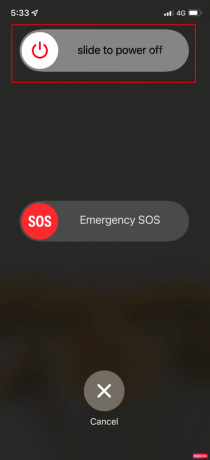
Μέθοδος 2: Ενεργοποιήστε τα δεδομένα κινητής τηλεφωνίας
Η δυνατότητα Visual Voicemail ενός iPhone λειτουργεί όταν είναι ενεργοποιημένα τα δεδομένα κινητής τηλεφωνίας. Εάν η σύνδεση έχει απενεργοποιηθεί ακούσια, μπορεί να έχει ως αποτέλεσμα το Visual Voicemail να μην είναι διαθέσιμο αυτήν τη στιγμή. Έτσι, τροποποιήστε τις ρυθμίσεις δεδομένων κινητής τηλεφωνίας της συσκευής σας και ενεργοποιήστε την με τη βοήθεια των παρακάτω βημάτων:
1. Ανοιξε το δικό σου iPhone και πατήστε στο Ρυθμίσεις εφαρμογή σε αυτό.

2. Τώρα, πατήστε στο Δεδομένα κινητού.

3. Στη συνέχεια, ενεργοποιήστε το Δεδομένα κινητού κουμπί.

4. Στη συνέχεια, μετακινηθείτε προς τα κάτω και βεβαιωθείτε ότι τα κουμπιά εναλλαγής για Τηλέφωνο και Ρυθμίσεις βρίσκονται σε.
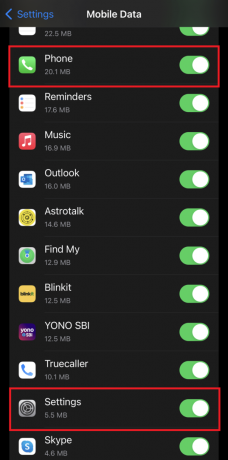
Τέλος, επιστρέψτε στο Visual Voicemail και ελέγξτε εάν το πρόβλημα έχει επιλυθεί.
Διαβάστε επίσης:Πώς να διορθώσετε το σφάλμα SSL στο iPhone
Μέθοδος 3: Απενεργοποιήστε τη λειτουργία πτήσης
Η λειτουργία πτήσης είναι μια λειτουργία τηλεφώνου που απενεργοποιεί όλες τις συνδέσεις εάν είναι ενεργοποιημένη. Ωστόσο, η ενεργοποίησή του ανανεώνει τα δεδομένα κινητής τηλεφωνίας και το Wi-Fi. Επομένως, για να διορθώσετε το σφάλμα Visual Voicemail, δοκιμάστε να ενεργοποιήσετε και να απενεργοποιήσετε τη λειτουργία πτήσης στο iPhone σας.
1. Στο iPhone σας, εκκινήστε το Ρυθμίσεις εφαρμογή.

2. Τώρα, εναλλάξτε το Λειτουργία πτήσης επιλογή.
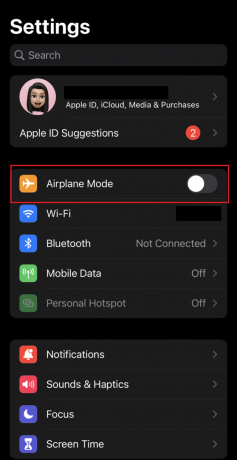
3. Στη συνέχεια, μετά από μερικά δευτερόλεπτα, απενεργοποιήστε Λειτουργία πτήσης.
Τώρα, ελέγξτε εάν μπορείτε να αποκτήσετε πρόσβαση στα μηνύματά σας στο Visual Voicemail.
Μέθοδος 4: Εκκαθάριση δεδομένων αποθήκευσης
Ένας άλλος πιθανός λόγος που μπορεί να οδηγήσει σε προβλήματα Visual Voicemail είναι η έλλειψη αρκετής ελεύθερης μνήμης στο iPhone σας. Εάν ο χώρος του iPhone σας έχει εξαντληθεί πρόσφατα, το Visual Voicemail ενδέχεται να σταματήσει να αποθηκεύει και να αναπαράγει σωστά τα μηνύματά σας. Χρειάζεστε τουλάχιστον το 15% της ελεύθερης μνήμης για να λειτουργήσει σωστά το Visual Voicemail. Επομένως, για να διορθώσετε ότι το Visual Voicemail δεν είναι διαθέσιμο προς το παρόν, πρέπει να βεβαιωθείτε ότι υπάρχει αρκετή ελεύθερη μνήμη στη συσκευή σας εκκαθαρίζοντας λίγο χώρο. Μπορείτε να ανατρέξετε στον οδηγό μας για 12 τρόποι για να διορθώσετε το πρόβλημα πλήρους αποθήκευσης iPhone για περισσότερη βοήθεια.
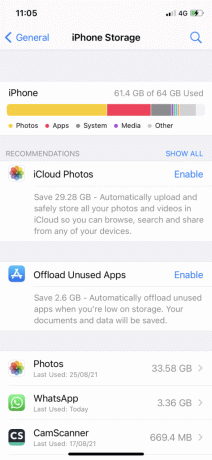
Διαβάστε επίσης:Πώς να διαγράψετε τον χώρο αποθήκευσης συστήματος στο iPhone
Μέθοδος 5: Απενεργοποιήστε την προώθηση κλήσεων
Η προώθηση κλήσεων είναι μια ρύθμιση στο iPhone σας που μπορεί να ανακατευθύνει όλες τις εισερχόμενες κλήσεις σας αντί να μεταβείτε στον αυτόματο τηλεφωνητή. Επομένως, πρέπει να βεβαιωθείτε ότι η λειτουργία προώθησης κλήσεων της συσκευής είναι απενεργοποιημένη για να συλλέξετε ξανά τα φωνητικά σας μηνύματα. Μάθετε περισσότερα σχετικά με την απενεργοποίηση της προώθησης κλήσεων με τη βοήθεια των παρακάτω βημάτων:
1. Πρώτα, πατήστε στο Ρυθμίσεις εφαρμογή του iPhone σας.

2. Τώρα, μετακινηθείτε προς τα κάτω στη λίστα ρυθμίσεων και πατήστε Τηλέφωνο.
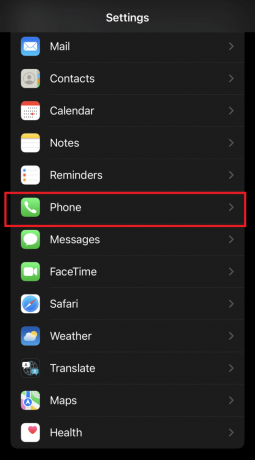
3. Στη συνέχεια, πατήστε Προώθηση κλήσεων μέσα σε αυτό.

4. Τέλος, απενεργοποιήστε Προώθηση κλήσεων.
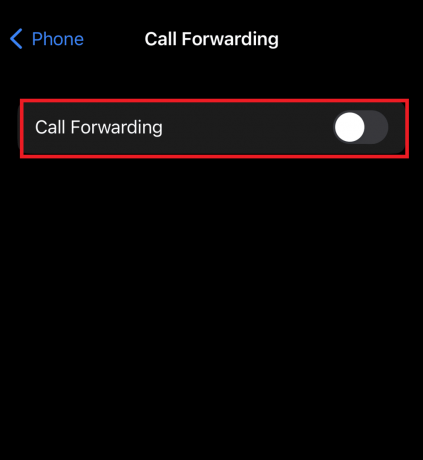
Μέθοδος 6: Εγκατάσταση ενημερώσεων εταιρείας κινητής τηλεφωνίας σε εκκρεμότητα
Ακριβώς όπως κάθε άλλη εφαρμογή ή το iOS της συσκευής σας, υπάρχουν τακτικές ενημερώσεις για την εταιρεία κινητής τηλεφωνίας σας που κυκλοφορούν κατά καιρούς. Αυτές οι ενημερώσεις συμβάλλουν στη διασφάλιση καλύτερης απόδοσης του τηλεφώνου, συνδεσιμότητας κλήσεων και εξαιρετικής λειτουργίας των μηνυμάτων κειμένου και των φωνητικών μηνυμάτων. Επομένως, για να επιλύσετε ότι το Visual Voicemail δεν είναι διαθέσιμο αυτήν τη στιγμή, φροντίστε να εγκαταστήσετε εκκρεμείς ενημερώσεις εταιρείας κινητής τηλεφωνίας, εάν είναι διαθέσιμες.
1. Πρώτα, ανοίξτε το iPhone Ρυθμίσεις και πατήστε επάνω Γενικός μέσα σε αυτό.
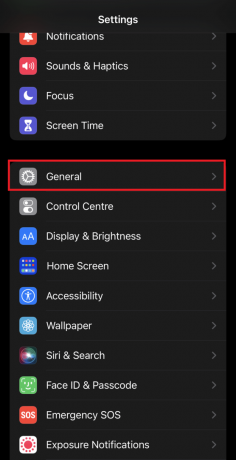
2. Στη συνέχεια, πατήστε στο Σχετικά με αυτί.

3. Στη συνέχεια, πατήστε Φορέας μέσα σε αυτό.
4. Εάν είναι διαθέσιμη μια ενημέρωση για την εταιρεία κινητής τηλεφωνίας, θα εμφανιστεί στην οθόνη. Πατήστε Εκσυγχρονίζω και ακολουθήστε τις οδηγίες που δίνονται στην οθόνη για να το εγκαταστήσετε.
Διαβάστε επίσης:Η Apple κυκλοφορεί την ενημέρωση iOS 16.3 παγκοσμίως
Μέθοδος 7: Ενημερώστε το iOS
Η διασφάλιση ότι η εταιρεία κινητής τηλεφωνίας σας είναι ενημερωμένη δεν αρκεί όταν πρόκειται για σφάλματα οπτικού αυτόματου τηλεφωνητή. Θα πρέπει επίσης να βεβαιωθείτε ότι το iOS της συσκευής σας έχει την πιο πρόσφατη διαθέσιμη έκδοση. Ενημερώστε λοιπόν το iOS της συσκευής σας ακολουθώντας τις παρακάτω οδηγίες:
Σημείωση: Βεβαιωθείτε ότι έχετε καλή σύνδεση στο διαδίκτυο πριν ενημερώσετε το iOS.
1. Εκκινήστε το Ρυθμίσεις εφαρμογή στο iPhone και πατήστε στο Γενικός αυτί.
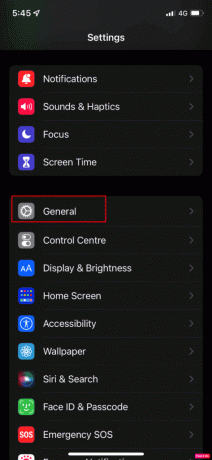
2. Τώρα, επιλέξτε το Αναβάθμιση λογισμικού επιλογή.
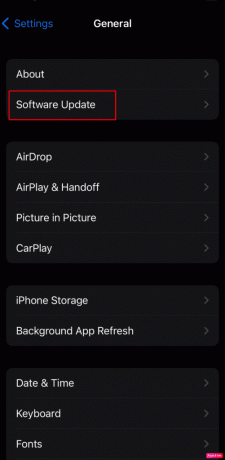
3. Στη συνέχεια, πατήστε Λήψη και εγκατάσταση.

4. Μπορείτε επίσης να πατήσετε Εγκαταστήστε απόψε για να εγκαταστήσετε την ενημέρωση αυτόματα κατά τη διάρκεια της νύχτας.
Μέθοδος 8: Αλλαγή κωδικού πρόσβασης τηλεφωνητή
Ο επόμενος πιθανός τρόπος για να διορθώσετε το Visual Voicemail που δεν είναι διαθέσιμο προς το παρόν είναι η αλλαγή του κωδικού πρόσβασης του τηλεφωνητή του iPhone σας. Με αυτόν τον τρόπο θα ανανεωθεί η σύνδεση της συσκευής σας με τη λειτουργία Visual Voicemail. Δείτε τα βήματα που δίνονται παρακάτω για να αλλάξετε τον κωδικό πρόσβασης του τηλεφωνητή της συσκευής σας:
1. Πατήστε στο Ρυθμίσεις εφαρμογή στο iPhone σας και επιλέξτε Τηλέφωνο μέσα σε αυτό.

2. Τώρα, κάντε κύλιση προς τα κάτω και πατήστε στο Αλλαγή κωδικού πρόσβασης τηλεφωνητή.
3. Στη συνέχεια, πληκτρολογήστε a Νέος Κωδικός και πατήστε επάνω Εγινε.
4. Στη συνέχεια, εισάγετε το Καινούριος κωδικός ξανά και πατήστε Εγινε για να ολοκληρωθεί η διαδικασία.
Μόλις τελειώσετε, κλείστε την εφαρμογή Τηλέφωνο και προσπαθήστε να αποκτήσετε ξανά πρόσβαση στα μηνύματα αυτόματου τηλεφωνητή σας.
Διαβάστε επίσης:Οι 18 καλύτερες δωρεάν εφαρμογές κλήσεων WiFi για iPhone
Μέθοδος 9: Δοκιμάστε τον παλιό τρόπο κλήσης φωνητικού ταχυδρομείου
Εάν το πρόβλημα αυτόματου τηλεφωνητή εξακολουθεί να υφίσταται στη συσκευή σας αφού δοκιμάσετε όλες τις μεθόδους που δίνονται παραπάνω, μπορείτε να δοκιμάσετε τον παλιό τρόπο κλήσης του τηλεφωνητή για πρόσβαση στα μηνύματά σας. Μπορείτε να το κάνετε αυτό καλώντας τον αριθμό του κινητού σας τηλεφώνου από το δικό σας τηλέφωνο και, στη συνέχεια, εισάγοντας το PIN για πρόσβαση σε μηνύματα που δεν ακούστηκαν.
Μέθοδος 10: Επαναφορά ρυθμίσεων δικτύου
Καθώς το ζήτημα του Visual Voicemail σχετίζεται με λύσεις που σχετίζονται με το δίκτυο, μπορείτε να δοκιμάσετε να επαναφέρετε τις ρυθμίσεις του δικτύου σας, εάν δεν λειτουργεί τίποτα άλλο. Με αυτόν τον τρόπο θα επαναφέρετε ρυθμίσεις όπως κωδικούς πρόσβασης Wi-Fi, ρυθμίσεις VPN και άλλα. Εκτός από αυτό, όλα τα δεδομένα σας, συμπεριλαμβανομένων φωτογραφιών, αρχείων, μηνυμάτων, βίντεο και άλλων θα διατηρηθούν ανέπαφα. Επομένως, εάν το Visual Voicemail δεν είναι διαθέσιμο αυτήν τη στιγμή στη συσκευή σας, επαναφέρετε τις ρυθμίσεις δικτύου ακολουθώντας τα παρακάτω βήματα:
1. Για να ξεκινήσετε, πατήστε Ρυθμίσεις και επιλέξτε το Γενικός καρτέλα σε αυτό.
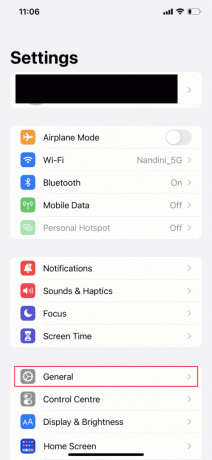
2. Τώρα, σύρετε προς τα κάτω και πατήστε Μεταφορά ή επαναφορά iPhone στον πάτο.
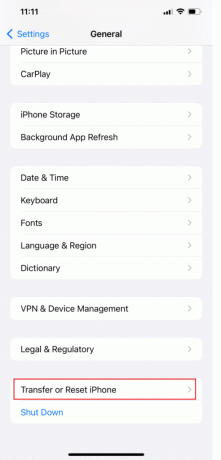
3. Στη συνέχεια, πατήστε Επαναφορά.
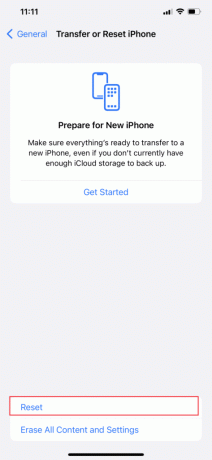
4. Μετά από αυτό, πατήστε Επαναφορά ρυθμίσεων δικτύου.

Μέθοδος 11: Επικοινωνήστε με την Υποστήριξη Φορέα
Τέλος, εάν τίποτα άλλο δεν λειτουργεί, η τελευταία λύση για να διορθώσετε ζητήματα που σχετίζονται με το Visual Voicemail είναι να επικοινωνήσετε με την υποστήριξη της εταιρείας κινητής τηλεφωνίας. Μπορείτε να προωθήσετε το ζήτημα μαζί τους και να τους ζητήσετε να το λύσουν το συντομότερο δυνατό.
Συνιστάται:
- Πώς να ανανεώσετε το τηλέφωνο Android
- Πώς μπορώ να διαγράψω όλα τα Vortex Mods ταυτόχρονα
- Πώς να μάθετε εάν κάποιος απέκλεισε τον αριθμό σας στο iPhone χωρίς να καλέσει
- Διορθώστε το Samsung Galaxy 5 Voicemail που δεν λειτουργεί
Αυτό μας φέρνει στο τέλος του οδηγού μας Το οπτικό φωνητικό ταχυδρομείο δεν είναι διαθέσιμο αυτήν τη στιγμή. Ελπίζουμε ότι μία από τις παραπάνω λύσεις σας βοήθησε στην επίλυση προβλημάτων φωνητικού ταχυδρομείου στο iPhone σας. Ενημερώστε μας για άλλες ερωτήσεις και προτάσεις σας αφήνοντάς τις στην παρακάτω ενότητα σχολίων.